Як зайти в налаштування маршрутизатора? На прикладі TP-Link

- 1793
- 117
- Loren VonRueden
Привіт! Майже в кожній статті, в якій я пишу про налаштування маршрутизаторів або про вирішення деяких проблем з бездротовими мережами, я пишу про те, як ввести панель управління маршрутом, щоб змінити деякі параметри тощо. D. І якщо чесно, я вже втомився постійно писати те саме :). Тому я вирішив написати про це в окремому статті. І про що писати, але все ж у багатьох є проблеми з цим.
 Майже на всіх маршрутизаторах, навіть різних компаніях, вхід до налаштувань майже не відрізняється. Але я покажу на прикладі пристроїв TP-Link.
Майже на всіх маршрутизаторах, навіть різних компаніях, вхід до налаштувань майже не відрізняється. Але я покажу на прикладі пристроїв TP-Link.
Давайте спочатку розберемося, як слід підключити маршрутизатор. Все (включаючи мене), рекомендується підключити маршрутизатор на мережевому кабелі до комп'ютера під час регулювання або ноутбук. Але, якщо ви хочете зробити лише деякі налаштування, ви можете підключитися як через бездротову мережу, так і навіть з телефону чи планшета, нічого страшного не станеться.
Не оновлюйте прошивку маршрутизатора під час підключення через Wi-Fi! Тільки за допомогою мережевого кабелю!
Це зрозуміло. Ви повинні бути підключені до своєї мережі. За кабелем, або Wi-Fi.
Ми переходимо на панель управління
Відкрийте будь -який браузер. Internet Explorer також може бути можливим, але краще хром, оперу тощо. D.
Тепер увага! Візьміть на себе маршрутизатор і знайдіть на ньому наклейку, яка вказує на різну інформацію (модель, версія та t. D.).
Нам потрібно там побачити IP-адреса (Зазвичай 192.168.0.1, або 192.168.1.1) і Вхід пароля Для доступу до налаштувань. Якщо ви їх не змінили, то це, швидше за все, адміністратор та адміністратор.
 Як бачите, я маю IP: 192.168.1.1. Таким чином, ми набираємо цю адресу в браузері, в адресній лінії, і переходимо її.
Як бачите, я маю IP: 192.168.1.1. Таким чином, ми набираємо цю адресу в браузері, в адресній лінії, і переходимо її.
Відповідно вікно з запитом пароля та входу.
Введіть вхід та пароль, записані на маршрутизаторі. Не плутати з паролем для мережі Wi-Fi!
Якщо ви вже змінили ці дані під час налаштувань, то, швидше за все, вам доведеться зробити повне скидання налаштувань, щоб пароль та вхід знову за замовчуванням були за замовчуванням.
 Після натискання кнопки Відправити Ми потрапляємо в налаштування. Залежно від моделі (версія прошивки) та виробника, вони можуть відрізнятися.
Після натискання кнопки Відправити Ми потрапляємо в налаштування. Залежно від моделі (версія прошивки) та виробника, вони можуть відрізнятися.
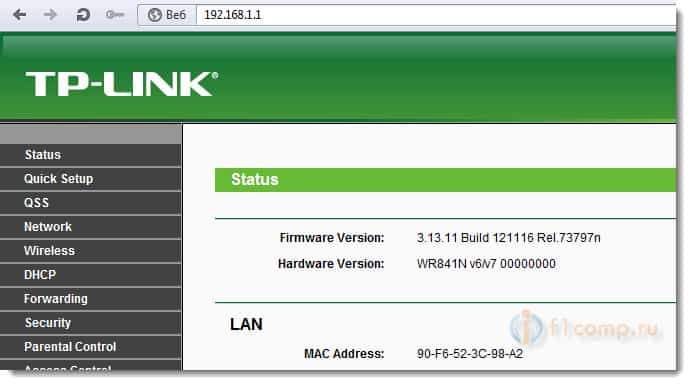 Якщо у вас є якісь проблеми, обов’язково прочитайте цю статтю -https: // f1compp.ru/sovety/ne-zaxodit-v-nastrojki-routera/. У ньому я намагався розглянути всі можливі причини, через які неможливо отримати доступ до налаштувань.
Якщо у вас є якісь проблеми, обов’язково прочитайте цю статтю -https: // f1compp.ru/sovety/ne-zaxodit-v-nastrojki-routera/. У ньому я намагався розглянути всі можливі причини, через які неможливо отримати доступ до налаштувань.
Ось така невелика інструкція, але я сподіваюся - корисно.
Всього доброго!
- « Як підключити телевізор від Smart TV до Інтернету через Wi-Fi? Для прикладу LG 32LN575U
- Що потрібно для підключення телевізора (смарт-телебачення) до Інтернету (за допомогою Wi-Fi, LAN)? »

